Microsoft SharePoint
A SharePoint egy Microsoft által fejlesztett platform, amely központi felületként szolgál a szervezeteken belüli együttműködéshez, dokumentumkezeléshez és tartalommegosztáshoz. Lehetővé teszi a felhasználók számára dokumentumok létrehozását, tárolását és elérését, valamint projektek közös megvalósítását egy biztonságos és rendezett online környezetben.
Beállítás előtt
A kapcsolódás előtt győződjön meg arról, hogy:
- Rendelkezik Microsoft 365 fiókkal.
- Van létrehozott SharePoint webhelye.
Hogyan találhatja meg a webhely nevét
A webhely nevét megtalálhatja:
-
A SharePoint kezdőoldalán.
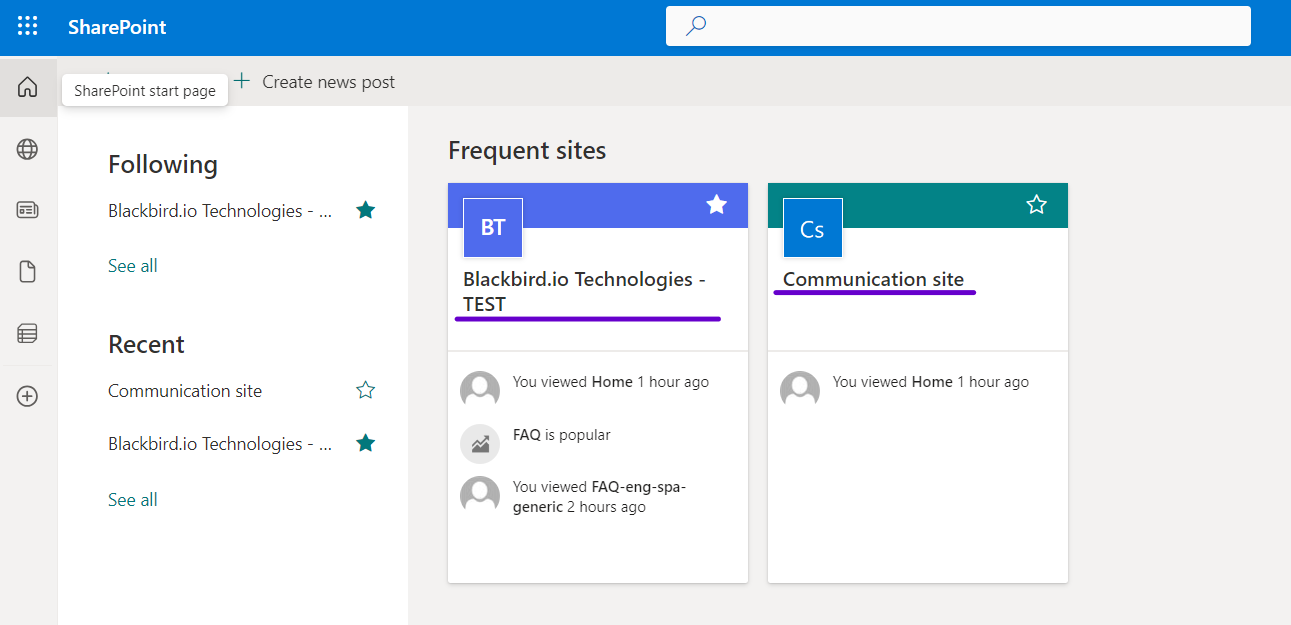
-
VAGY a Saját webhelyek fülre kattintva.
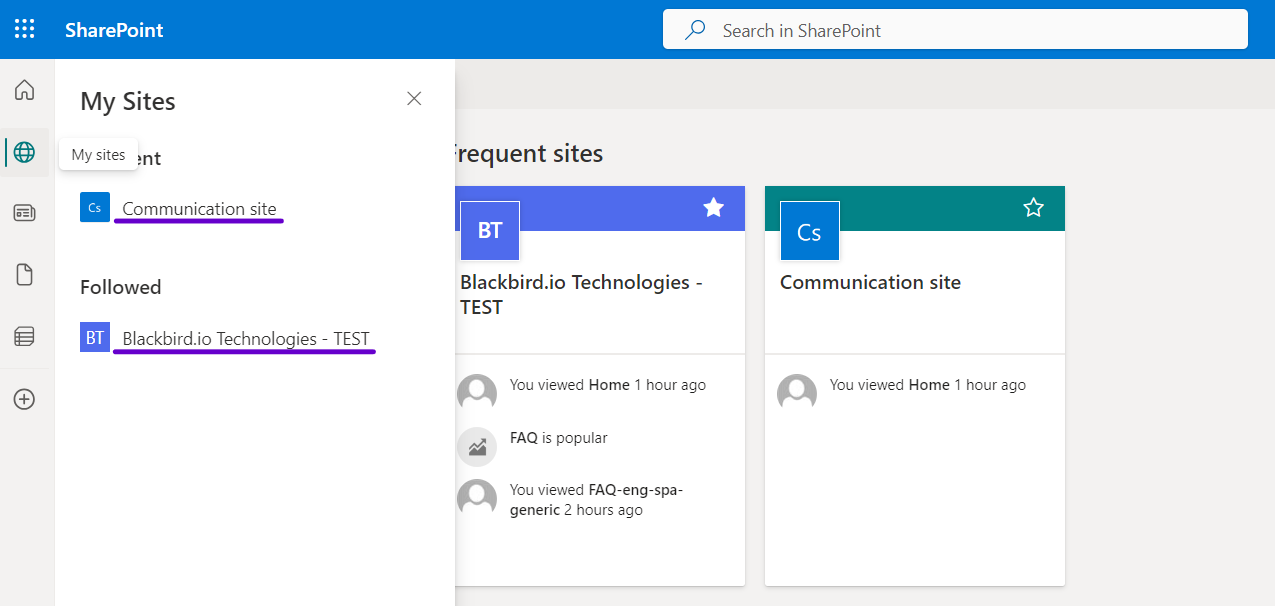
Innen megtekintheti webhelyeit és kiválaszthatja azt, amelyikkel dolgozni szeretne.
Másolja ki a webhely nevét. Például, ha a webhely neve “My communication site”, másolja ki ezt.
Kapcsolódás
- Navigáljon az alkalmazásokhoz és keressen rá a Microsoft SharePointra. Ha nem találja a Microsoft SharePointot, kattintson az Add App gombra a jobb felső sarokban, válassza a Microsoft SharePointot, és adja hozzá az alkalmazást a Blackbird környezetéhez.
- Kattintson az Add Connection gombra.
- Nevezze el a kapcsolatot későbbi hivatkozáshoz, pl. ‘Szervezetem’.
- Töltse ki a webhely megjelenítési nevét, pl. ‘My communication site’.
- Kattintson az Authorize connection gombra.
- Kövesse a Microsoft utasításait, és engedélyezze a Blackbird.io számára, hogy az Ön nevében eljárjon.
- Amikor visszatér a Blackbirdhez, ellenőrizze, hogy a kapcsolat megjelent-e, és az állapota Connected.
Megjegyzés: ha most hozott létre egy webhelyet, várjon néhány percet a kapcsolódás megkísérlése előtt.
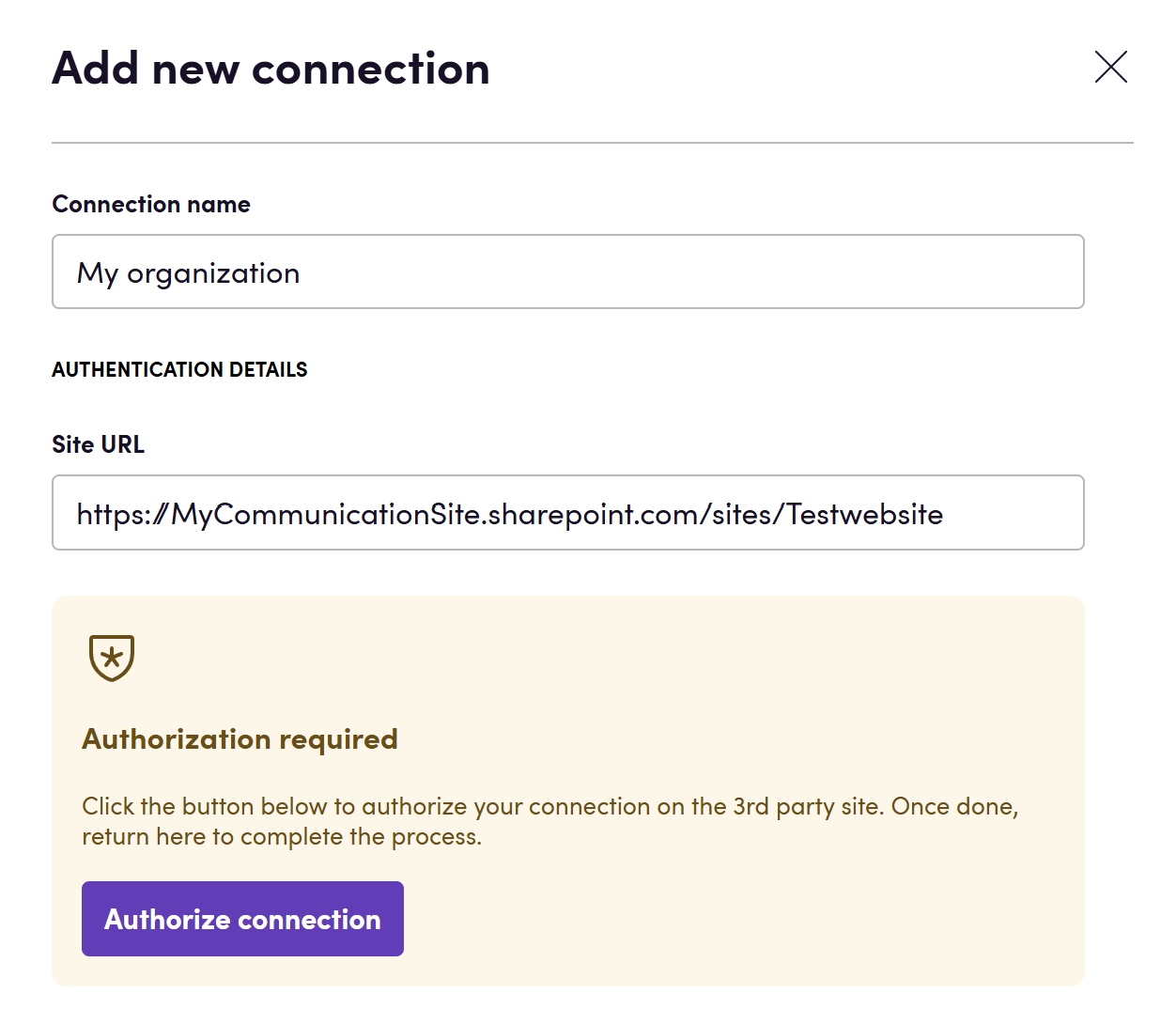
Actions
Documents
- Get file metadata lekéri egy fájl metaadatait a webhely dokumentumaiból.
- List changed files visszaadja az összes olyan fájl listáját, amelyet az elmúlt órákban hoztak létre vagy módosítottak. Ha az órák száma nincs megadva, az elmúlt 24 órában módosított fájlok lesznek listázva.
- Download file.
- Upload file to folder.
- Delete file.
- Get folder metadata lekéri egy mappa metaadatait.
- List files in folder lekéri a mappában található fájlok metaadatait.
- Create folder in parent folder.
- Delete folder.
Events
- On files updated or created akkor aktiválódik, amikor fájlokat frissítenek vagy hoznak létre.
- On folders updated or created akkor aktiválódik, amikor mappákat frissítenek vagy hoznak létre.
- On pages created or updated ez a lekérdezéses esemény akkor aktiválódik, amikor oldalakat frissítenek vagy hoznak létre.
- On pages deleted ez a lekérdezéses esemény akkor aktiválódik, amikor oldalakat törölnek.
Példa
- példa
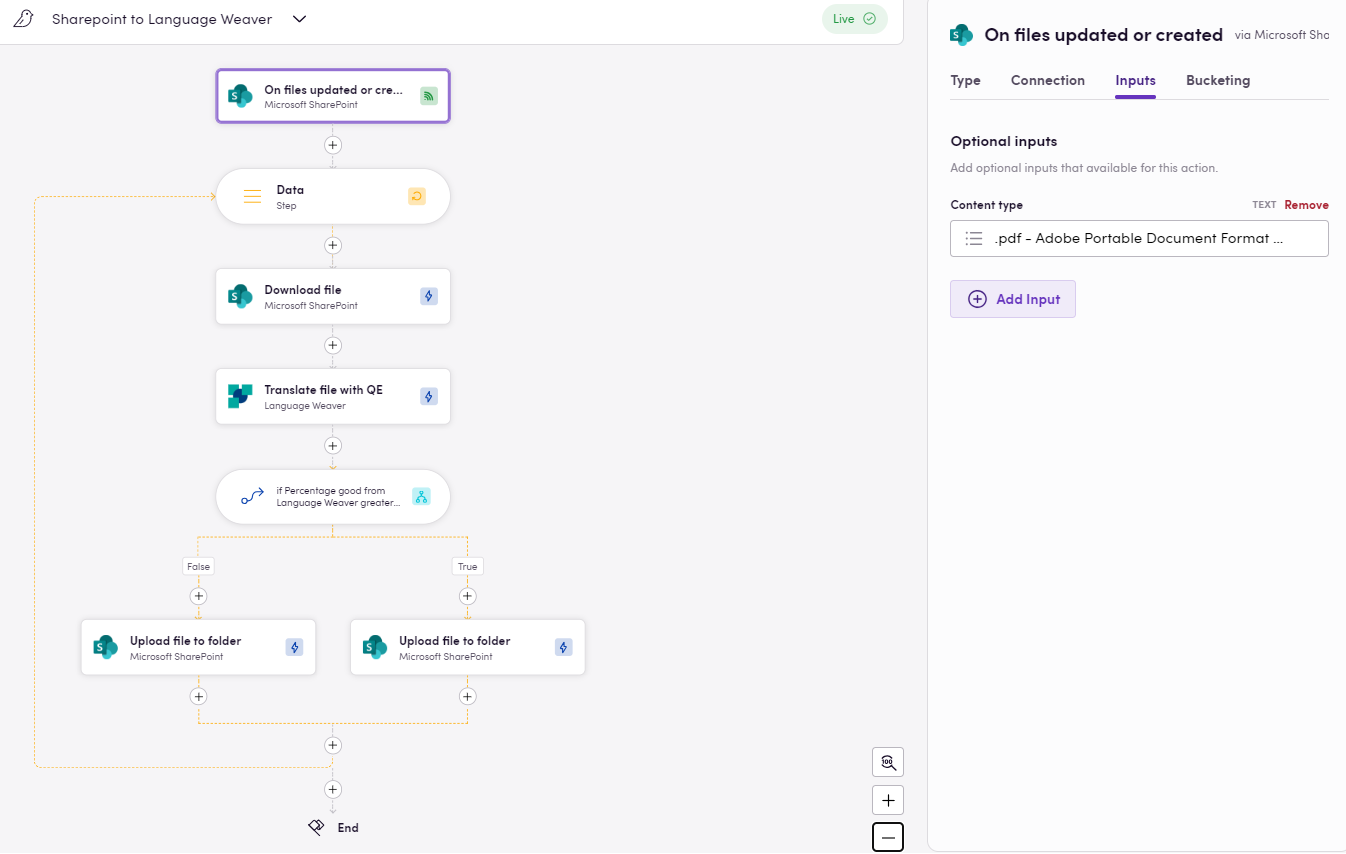
Itt, amikor PDF-fájlokat töltenek fel a SharePoint Dokumentumokba, minden egyes fájl letöltésre kerül, a Language Weaverrel lefordítják, majd a fordítás minőségi értékelése alapján a megfelelő mappába helyezik.
- példa
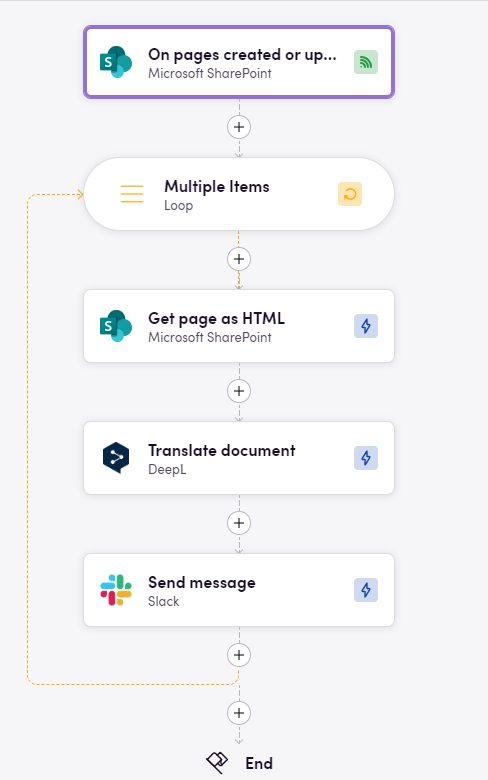 Ebben a példában a munkafolyamat az On pages created or updated eseménnyel kezdődik. Ezután a munkafolyamat a Get page as HTML műveletet használja a frissített/létrehozott oldal html tartalmának lekéréséhez. A következő lépésben lefordítjuk ezt a tartalmat a DeepL segítségével, majd elküldjük a lefordított oldalt egy Slack csatornára.
Ebben a példában a munkafolyamat az On pages created or updated eseménnyel kezdődik. Ezután a munkafolyamat a Get page as HTML műveletet használja a frissített/létrehozott oldal html tartalmának lekéréséhez. A következő lépésben lefordítjuk ezt a tartalmat a DeepL segítségével, majd elküldjük a lefordított oldalt egy Slack csatornára.
Eggs
Ellenőrizze a letölthető munkafolyamat-prototípusokat, amelyek ezt az alkalmazást tartalmazzák, és importálhatók a Nestjeibe itt.
Hiányzó funkciók
A jövőben listákhoz adhatunk műveleteket. Jelezze, ha érdekli!